windows7双显卡切换如何操作?win7笔记本双显卡怎么切换到独立显卡
windows7双显卡切换如何操作?win7笔记本双显卡怎么切换到独立显卡?现在许多win7电脑中的显卡分为两款,一款是amd显卡,另一款则是NVIDIA显卡,一些有条件的用户就会给自己的win7系统安装上双显卡模式,等到玩游戏的时候在切换为单显卡操作,可是windows7双显卡切换如何操作呢?其实方法很简单,这里小编就来告诉大家win7笔记本双显卡切换到独立显卡操作方法。
具体方法:
1、如果安装了独显的驱动程序(带控制面板功能),那么右键点击桌面空白处→在弹出的菜单中会有N卡控制面板的选项。
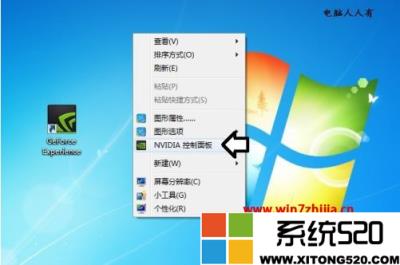
2、打开之后,会有当前控制面板程序的版本信息,如要设置点击→管理3D设置。
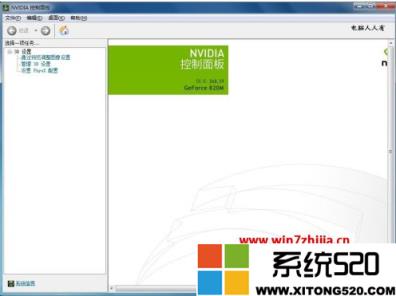
3、全局设置→首选图形处理器→点击下拉菜单。
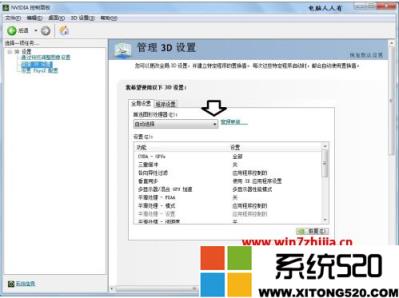
4、打开之后,默认为自动选择。
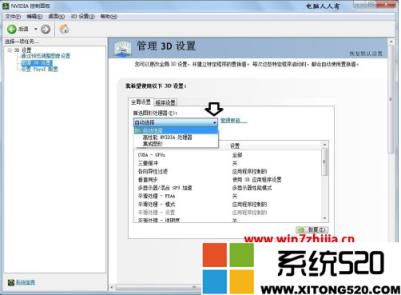
5、如要切换为独显设备(性能高功耗大,发热也快),点击高性能NVIDIA处理器→应用(切换的时候鼠标可能会转一会儿)。
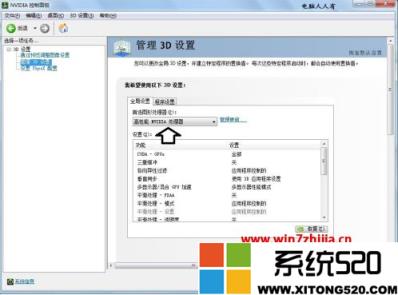
6、也可以强行使用集显(低能耗运行,节约资源),点选集成图形→应用。

7、以上是全局设置项目,也可以单独为程序(游戏)设置。点击程序设置→点击下拉菜单中查看该程序
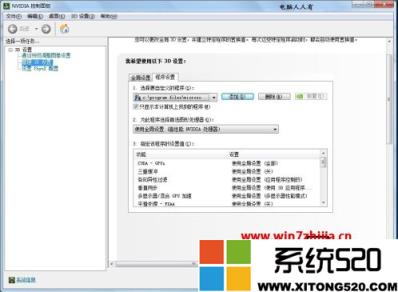
8、首次使用之后,开始→控制面板→程序→程序和功能中才会显示N卡控制面板的图标。
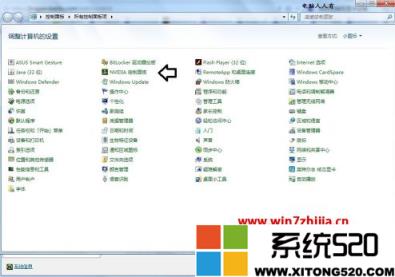
windows7双显卡切换如何操作?win7笔记本双显卡怎么切换到独立显卡?上述就是详细的解决方法,只要按照上面的方法设置一下就可以了。
系统下载排行榜71011xp
番茄花园Win7 64位推荐旗舰版 V2021.05
2俄罗斯大神Win7 64位精简旗舰版 V2021
3深度技术Win7 64位豪华旗舰版 V2021.07
4最新Win7虚拟机镜像文件 V2021
5带USB3.0驱动Win7镜像 V2021
6Win7PE全能完整版ISO V2021
7萝卜家园Win7 64位旗舰纯净版 V2021.08
8雨林木风Win7 SP1 64位旗舰版 V2021.05
9技术员联盟Win7 64位完美装机版 V2021.04
10萝卜家园Ghost Win7 64位极速装机版 V2021.04
深度技术Win10 64位优化专业版 V2021.06
2深度技术Win10系统 最新精简版 V2021.09
3Win10完整版原版镜像 V2021
4Win10超级精简版 V2021
5Win10光盘镜像文件 V2021
6Win10 21H2精简版 V2021
7风林火山Win10 21H1 64位专业版 V2021.06
8深度技术 Ghost Win10 64位 专业稳定版 V2021.11
9技术员联盟Ghost Win10 64位正式版 V2021.10
10Win10 21H1 Build 19043.1320 官方正式版
系统之家 Ghost Win11 64位 官方正式版 V2021.11
2Win11PE网络纯净版 V2021
3Win11纯净版Ghost镜像 V2021
4系统之家Ghost Win11 64位专业版 V2021.10
5Win11 Windows Subsystem for Android 预览版
6Win11专业版原版镜像ISO V2021
7微软官方Win11最新版 V2021
8Win11 PE镜像 V2021
9番茄花园Win11系统64位 V2021.09 极速专业版
10Win11 RTM版镜像 V2021
番茄花园 GHOST XP SP3 纯净专业版 V2021.03
2深度技术Windows XP SP3 稳定专业版 V2021.08
3雨林木风Ghost XP Sp3纯净版 V2021.08
4萝卜家园WindowsXP Sp3专业版 V2021.06
5雨林木风WindowsXP Sp3专业版 V2021.06
6萝卜家园 Windows Sp3 XP 经典版 V2021.04
7风林火山Ghost XP Sp3纯净版 V2021.08
8技术员联盟Windows XP SP3极速专业版 V2021.07
9番茄花园WindowsXP Sp3专业版 V2021.05
10电脑公司WindowsXP Sp3专业版 V2021.05
热门教程 更多+
Win10系统电脑怎么开启AREO特效?Win10系统电脑打开areo特效教程
2雷神911如何重装Win10系统?雷神911如何重装Win10系统的教程
3联想电脑怎么装win7系统?U盘装lenovo win7 32位详细图文教程
4Win7专业版和win7旗舰版有什么区别?
5Win10 10秒开机要怎么设置?Win10 10秒开机设置方法分享
6Win10待机蓝屏代码machine怎么解决?
7如何美化Windows10字体达到类似mac的效果?
8Win10电脑怎么启用磁盘写入缓存?Win10电脑启用磁盘写入缓存的方法
9Win11怎么设置自动登录?Win11自动登录设置
10Win10电脑内存不够怎么解决?电脑内存不够的解决方法
装机必备 更多+
重装教程 更多+
电脑教程专题 更多+



